De nombreux utilisateurs pensent à tort que les Chromebooks manquent d'applications de qualité en matière de travail créatif. Mais c'est loin de la vérité. Nous avons récemment écrit sur les meilleurs éditeurs de photos disponibles sur Chromebook pour prouver le même point. Et dans cet article, nous allons répertorier certaines des meilleures applications de dessin pour Chromebooks. Ces applications de dessin fonctionnent non seulement parfaitement, mais offrent également des commandes tactiles plein écran avec une gamme incroyable d'outils et de fonctionnalités. Nous avons, en effet, soigneusement choisi les applications qui ont une prise en charge hors ligne et offrent la latence la plus faible tout en dessinant sur Chromebook. Alors sur cette note, allons-y et découvrez les meilleures applications de dessin pour Chromebook.
Meilleures applications de dessin pour Chromebook en 2021
Ici, nous avons mentionné les 10 meilleures applications de dessin pour Chromebook, qui incluent les applications Android, Linux, Web et Chrome. J'ai testé toutes les applications mentionnées et elles fonctionnent plutôt bien sur Chromebook sans aucun problème de latence tactile. Alors sans plus tarder, déballons la liste. Table des matières + -
1. Carnet de croquis d'Autodesk
Sketchbook est un programme très populaire pour le dessin numérique et c'est recommandé aussi bien pour les professionnels que pour les débutants. Et la meilleure partie est que ce programme puissant est maintenant disponible sur les Chromebooks grâce à la prise en charge d'Android. Sketchbook fonctionne incroyablement bien en mode plein écran avec une immense toile, plusieurs outils et calques.
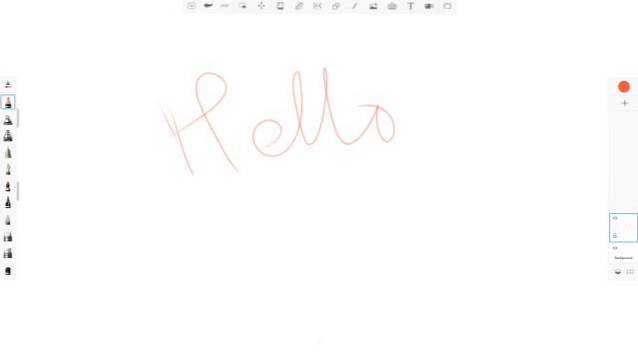
A part ça, dans mes tests, la latence de l'écran tactile était proche de zéro et j'ai pu dessiner sur mon HP Chromebook x360 sans aucun crash ou des problèmes de gel. Vous pouvez même utiliser un stylet actif sur cette application et il prend également en charge le rejet de la paume.
En termes simples, Sketchbook d'Autodesk n'a pas besoin de beaucoup d'introduction en matière de dessin et d'esquisse. La seule chose que vous devez savoir est que vous pouvez installer Sketchbook sur Chromebook sans aucun piratage et qu'il prend également en charge hors ligne puisque vous utilisez une application Android..
Installer: Carnet de croquis (gratuit)
2. ArtFlow
Sketchbook est sûrement une application de qualité professionnelle pour le dessin et la peinture, mais les débutants peuvent être submergés par la vaste gamme de fonctionnalités et d'outils. Dans ce cas, je recommanderais ArtFlow, une excellente application Android pour dessin et croquis numériques. Vous pouvez facilement installer cette application sur votre Chromebook et elle fonctionne comme un charme.
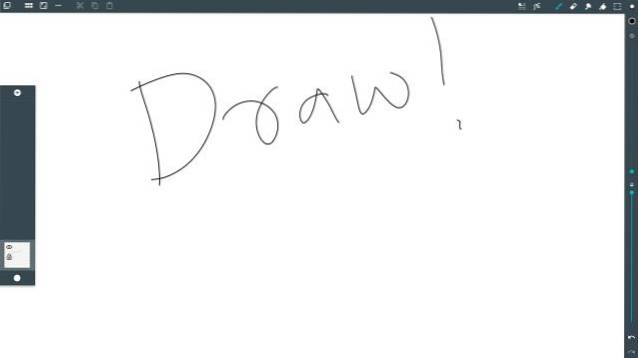
La meilleure chose à propos de cette application est sa luminosité, ce qui se traduit par une latence proche de zéro lorsque vous dessinez sur une grande toile. Et vous avez des outils, différents pinceaux, un curseur d'opacité, un sélecteur de couleurs et à peu près tout ce dont vous avez besoin pour commencer à peindre sur les Chromebooks.
Sans parler de, vous bénéficiez également d'un support d'inclinaison qui vous aidera considérablement tout en contrôlant la largeur de la ligne et rotation avec certains pinceaux. Dans l'ensemble, ArtFlow est une application de dessin légère et excellente et vous devriez certainement commencer votre voyage de dessin sur Chromebook avec cette application.
Installer: ArtFlow (gratuit, propose des achats intégrés)
3. Adobe Illustrator Draw / Adobe Photoshop Sketch
Semblable à Sketchbook, Adobe Illustrator et Sketch sont deux puissants programmes de peinture disponibles sur Windows et macOS et vous pouvez désormais les utiliser sur Chromebook. L'application est directement disponible via le Play Store et elle fonctionne en mode plein écran avec les commandes de l'écran tactile, de la souris et du clavier.
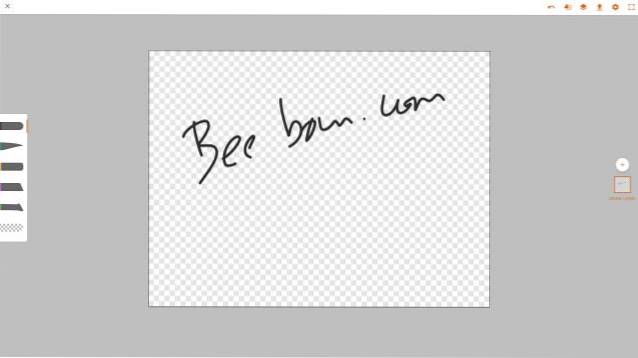
Si vous ne savez pas laquelle des deux applications Adobe choisir, je vous recommande d'utiliser d'abord Adobe Illustrator Draw. C'est un application de dessin vectoriel ce qui signifie que vous pouvez dessiner librement sur une grande toile avec plusieurs pinceaux, calques et options d'outils. Et si vous aimez le dessin bitmap ou raster, optez pour Adobe Photoshop Sketch.
Au fur et à mesure de votre progression, vous utiliserez les deux applications en fonction de vos besoins et de votre cas d'utilisation. En ce qui concerne les performances et la latence, j'ai trouvé les deux applications fonctionne vraiment bien sur Chromebook et n'a montré aucun décalage d'entrée. Sans oublier que les deux applications prennent en charge le mode d'inclinaison que vous pouvez utiliser via l'outil de rotation.
- Installer: Adobe Illustrator Draw (gratuit)
- Installer: Adobe Photoshop Sketch (gratuit)
4. Peintre infini
Infinite Painter ne fait pas partie des meilleures applications du Play Store, mais cela fonctionne incroyablement bien sur Chromebook. C'est une application de dessin de base, mais la latence est étonnamment faible et la gestion de la toile est bien meilleure grâce au panoramique gratuit de tous les côtés. En fait, dans mes tests, J'ai trouvé la saisie tactile meilleure que les applications Adobe.
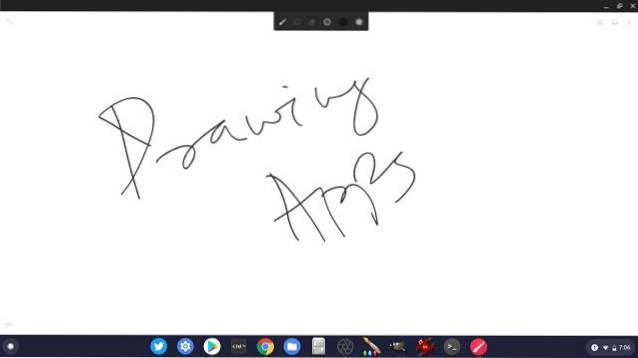
En dehors de cela, Infinite Painter apporte plus de 160 préréglages de pinceaux naturels et vous permet également de créer de nouveaux pinceaux. Il existe également une prise en charge des calques, des modes de fusion et des outils géométriques tels que la ligne, l'ellipse, le rapporteur, etc. Dans l'ensemble, l'application est assez solide pour dessiner, peindre et dessiner sur Chromebook et vous devriez certainement l'utiliser si vous êtes un débutant..
Installer: Peintre infini (gratuit, propose des achats intégrés)
5. ibis Paint X
Si vous recherchez une application de dessin riche en fonctionnalités pour Chromebook, je vous recommande vivement ibis Paint X. C'est une application de dessin polyvalente qui apporte plus de 800 polices, 381 brossées, 71 filtres, et de nombreux modes de fusion. La meilleure partie est que tout en dessinant, l'application peut stabiliser les traits de stylet et rendre votre expérience beaucoup plus fluide et précise..
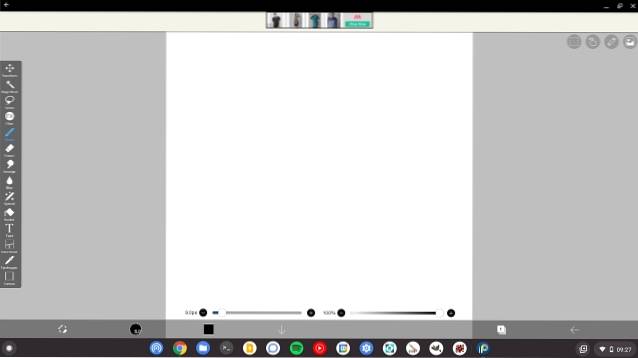
Sans oublier que vous disposez d'outils tels que les règles de ligne radiale, le masque d'écrêtage, la fonction SNS où vous pouvez apprendre de nouvelles techniques de dessin, etc. Et si vous vous demandez comment est la latence, eh bien, sur mon Chromebook Intel, le la latence est presque nulle qui est super. Si vous possédez un Chromebook basé sur ARM, vous obtiendrez des performances encore meilleures. Dans l'ensemble, je peux dire qu'ibis Paint X est l'une de mes applications de dessin préférées sur Chromebook et vous pouvez l'essayer.
Installer: ibis Paint X (gratuit, propose des achats intégrés)
6. Concepts
Les concepts sont l'une des applications de dessin les plus populaires sur iOS et iPadOS et elle est également disponible sur Chromebook via le Play Store. L'application a été spécialement optimisée pour les Chromebooks. La latence est presque nulle et offre une toile infinie où vous pouvez créer des illustrations, des croquis et des plans de conception.
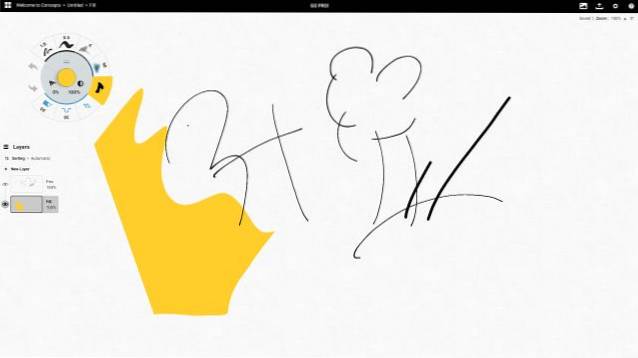
En plus de cela, Concepts prend en charge modes d'inclinaison et de pression qui vous aidera à esquisser des détails complexes avec une grande précision. Et tout comme les autres applications de dessin, vous obtenez de nombreux types de crayons, pinceaux et stylos. Il existe également ce type de toile différent où vous pouvez sélectionner l'arrière-plan à partir de différentes textures et papiers prédéfinis.
Si vous utilisez un stylet actif tel que Wacom, vous pouvez tirer parti de sa fonction de vélocité pour des esquisses et des dessins flexibles. En termes simples, si vous voulez la meilleure application de dessin pour Chromebook, jetez un œil à Concepts.
Installer: Concepts (gratuit, offre des achats intégrés)
7. Sketchpad
Jusqu'à présent, j'ai mentionné les applications de dessin pour Chromebooks disponibles sur le Play Store. pourtant, certains utilisateurs n'ont pas de support Play Store sur leur Chromebook, donc dans ce cas, vous pouvez utiliser Sketchpad sur le Web. Si vous vous demandez si Sketchpad a une prise en charge hors ligne, eh bien c'est le cas et vous pouvez également l'installer en tant qu'application PWA. Après cela, vous pourrez utiliser toutes les fonctionnalités sans avoir besoin d'un accès Internet ni modifier les paramètres..
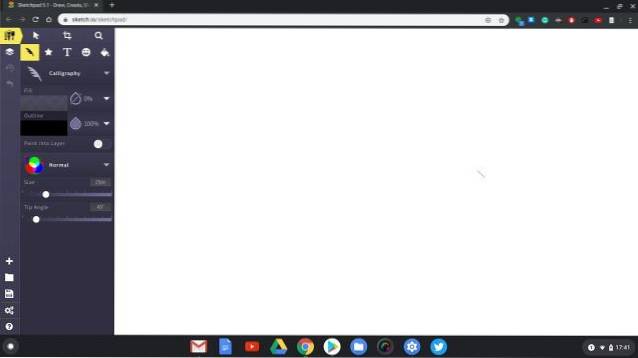
En dehors de cela, Sketchpad apporte toutes les fonctionnalités standard comme plusieurs styles de pinceaux, un sélecteur de couleurs et, bien sûr, les calques les plus importants. Vous pouvez également faire un peu de dessin vectoriel sur Sketchpad, donc si vous avez un penchant pour cela, allez-y. Dans l'ensemble, Sketchpad est une application de dessin solide pour les Chromebooks qui ne prennent pas en charge le Play Store.
Découvrez Sketchpad
8. Krita
Si vous voulez une application de bureau appropriée pour peindre et dessiner, vous pouvez obtenir la puissante application Linux, Krita sur votre Chromebook. C'est un programme de dessin de qualité professionnelle qui est entièrement gratuit et open-source. Bien sûr, vous devez configurer Linux sur votre Chromebook pour que cela fonctionne. Quant au programme, vous pouvez créer de l'art conceptuel, des bandes dessinées et des illustrations complexes en utilisant plusieurs de ses puissants outils.
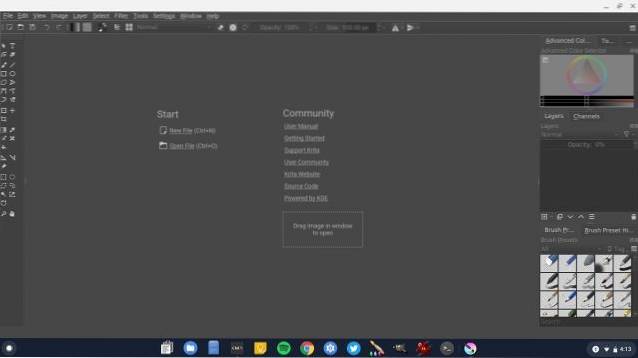
Au cas où vous ne le sauriez pas, Krita est une application très populaire dans la communauté Linux et de nombreux professionnels l'utilisent pour la peinture numérique. Donc, si vous recherchez la meilleure application de dessin pour Chromebook qui est en concurrence avec les versions de bureau d'Adobe Illustrator et Sketchbook, Krita est le programme dont vous avez besoin. J'ai testé cette application sur mon Chromebook et elle a parfaitement fonctionné sans aucun hoquet.
- Comment installer: Tout d'abord, configurez Linux et Flatpak sur votre Chromebook, puis exécutez les commandes ci-dessous. Après l'installation, vous trouverez l'application dans le tiroir d'applications dans le dossier des applications Linux. Vous pouvez également installer cette application via le magasin d'applications GUI mentionné dans le guide lié ci-dessus.
sudo su flatpak installer flathub org.kde.krita
9. Inkscape
Inkscape est une autre application Linux que vous pouvez utiliser pour le dessin vectoriel sur Chromebook. Contrairement aux applications Android, il s'agit d'un programme de bureau à part entière, vous obtiendrez donc des outils avancés tels que le menu déroulant, l'ancre et la navigation intelligente. Vous pouvez facilement dire que c'est une alternative à la version de bureau d'Adobe Illustrator sur Chrome OS.
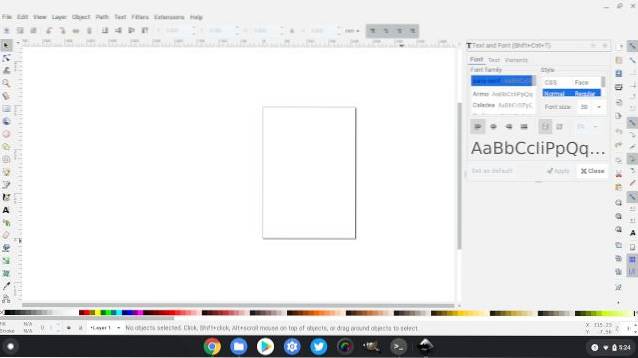
Le programme est assez avancé et est livré avec toutes les commandes dont vous avez besoin pour créer des peintures complexes, des arts, des logos et plus encore. De plus, vous avez accès à des outils tels que des courbes de Bézier et Spiro, des calques, des profils de couleur et un puissant outil de texte.
Cela dit, comme l'application est assez lourde, vous aurez besoin d'un puissant Chromebook pour exécuter cette application. Vous pouvez également activer l'accélération GPU pour les applications Linux afin de pouvoir utiliser Inkscape sans aucun problème.
- Comment installer: Ouvrez le terminal Linux et exécutez la commande ci-dessous. Après l'installation, vous trouverez le programme dans le tiroir des applications dans le dossier des applications Linux.
sudo apt-get installer inkscape
10. Gravit
Gravit est une excellente application de dessin vectoriel sur Chromebook qui n'est ni une application Android ni une application Linux. En fait, c'est une application Chrome bien développée qui vous permet de dessiner et de concevoir divers éléments graphiques. Vous pouvez créer des objets comme des logos et des icônes, des graphiques vectorisés; les définir à l'aide de nombreux éléments de conception, et plus. En plus de cela, il prend également en charge les illustrations graphiques raster afin que vous puissiez créer librement des personnages, des animations, etc..

En termes simples, Gravit est une application de qualité professionnelle pour le dessin et l'illustration et si vous recherchez une telle application dans l'écosystème Chrome, c'est le choix parfait pour vous. Cela pourrait être mieux que d'installer Inkscape via Linux sur Chromebook. Alors, essayez-le et voyez si Gravit répond à vos besoins.
Découvrez Gravit (Libérer)
BONUS: toile chromée
Chrome Canvas est notre application de dessin bonus sur cette liste. C'est une application de dessin très basique qui vient avec une poignée d'options de pinceau et une énorme toile pour démarrer. Si vous êtes débutant ou souhaitez que votre enfant commence à pratiquer le griffonnage ou la peinture, c'est la meilleure application pour apprendre la peinture numérique.
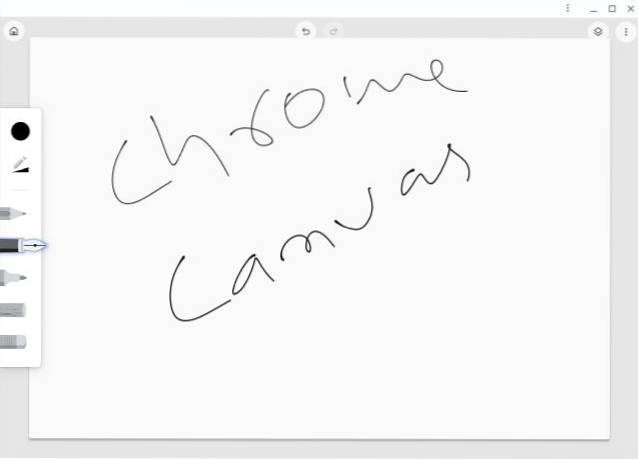
Chrome Canvas est préinstallé sur de nombreux Chromebooks à écran tactile, mais si vous ne l'avez pas, vous pouvez facilement ouvrir son site Web et installer Canvas en tant que PWA. En outre, cela fonctionne hors ligne, donc il y a ça. Pour conclure, si vous voulez vous familiariser avec la peinture numérique sur les Chromebooks, ouvrez Chrome Canvas et commencez à peindre.
Découvrez Chrome Canvas (Libérer)
Choisissez les meilleures applications de dessin pour Chromebook
Voici donc nos choix pour les meilleures applications de dessin pour Chromebook. Comme il est clair, il existe de nombreuses applications Android qui ne sont pas seulement fonctionnelles, mais offrent également toute une suite d'outils disponibles sur les programmes de bureau. Donc, essentiellement, vous ne manquez rien. Je dirais que les Chromebooks sont presque devenus à égalité avec l'iPad pour le dessin et les illustrations en raison de la disponibilité de tant d'applications de qualité. Quoi qu'il en soit, tout cela vient de nous. Mais lequel avez-vous choisi? Dites-nous votre application de dessin préférée dans la section commentaires ci-dessous.
 Gadgetshowto
Gadgetshowto



